一些 React Native 开发上遇到的问题简单记录。
修改 android/app/src/main/res/values/strings.xml 配置
<resources>
<string name="app_name">这里填写名称</string>
</resources>
修改 ios/<应用名称>/Info.plist 配置
<key>CFBundleDisplayName</key>
<string>这里填写名称</string>
修改替换 android/app/src/main/res/mipmap-(*) 下面的图标
图标分为 方形图标(ic_launcher.png) 和 圆形图标(ic_launcher_round.png)
修改 ios/<应用名称>/Images.xcassets/AppIcon.appiconset/Contents.json 配置,及修改配置目录 ios/<应用名称>/Images.xcassets/AppIcon.appiconset 下的图标文件。
通过 xcode 下图拖拽更换图标更方便。

修改 android/app/src/main/res/values/strings.xml 配置
// 在Android Studio项目中
if(BuildConfig.DEBUG){
// debug模式
}else{
// release模式
}
#ifdef DEBUG
// debug模式
#else
//release 模式
#endif
if (__DEV__) {
// debug 模式
} else {
// release 模式
}
命令行支持打开开发者菜单,和其它的一些操作
按两次 R 键或从开发者菜单(⌘M)中选择重新加载(Reload)以预览您的更改。
如果没有起作用可以在命令行使用
adb shell input keyevent 82命令唤起开发者菜单
使用 ⌘R 让您的 IOS 模拟器重新加载本地项目,使用 ⌘T 弹出开发者菜单。
创建配置文件 android/app/src/main/res/xml/network_security_config.xml 内容如下:
<?xml version="1.0" encoding="utf-8"?>
<network-security-config>
<base-config cleartextTrafficPermitted="true" />
</network-security-config>
修改配置 android/app/src/main/AndroidManifest.xml
<application
android:name=".MainApplication"
android:label="@string/app_name"
android:icon="@mipmap/ic_launcher"
android:roundIcon="@mipmap/ic_launcher_round"
android:allowBackup="false"
+ android:networkSecurityConfig="@xml/network_security_config"
android:theme="@style/AppTheme">
</application>
修改 ios/<应用名称>/Info.plist 配置
<key>NSAppTransportSecurity</key>
<dict>
<key>NSAllowsArbitraryLoads</key>
<true/>
</dict>
摇晃手机 => Configure Bundler => 设置 ip:端口
默认端口:8081 可以通过参数更改默认端口 react-native start --port 9999
设置 Build Configuration 为 Debug 模式连接真机打包 APP。
Xcode=>Product=>Scheme=>Edit Scheme...=>Run=>Info=>Build Configuration=>Debug
通过菜单 Xcode => Product => Destination => Add Additional Simulators... 打开设置界面,勾选 Connect via network。
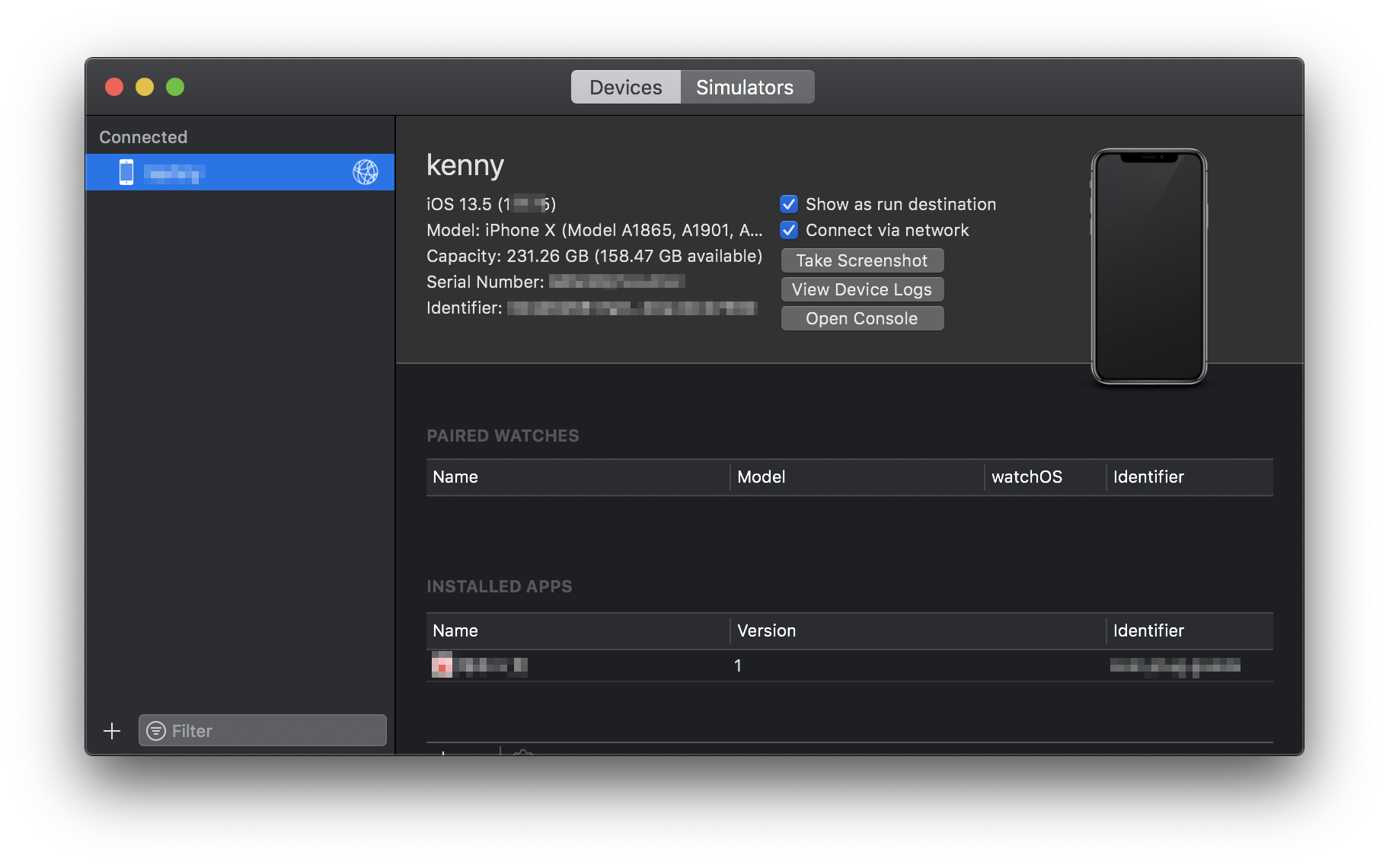
如果是第一次操作, 可能会需要先进行配对操作;
unpair device。connect via network;修改 android/app/build.gradle 配置
android {
.....
defaultConfig {
....
versionName "2.1.1"
}
}
修改 ios/<应用名称>/Info.plist 配置
<key>CFBundleShortVersionString</key>
<string>1.2.0</string>
在 Android Gradle 同步失败,导致项目无法启动,只需重新同步 Gradle 即可(可能需要翻墙),方法如下图。
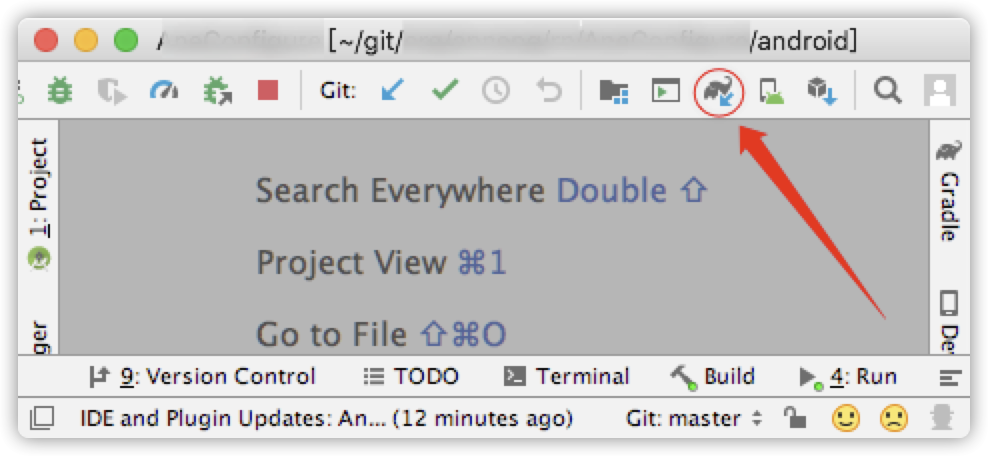
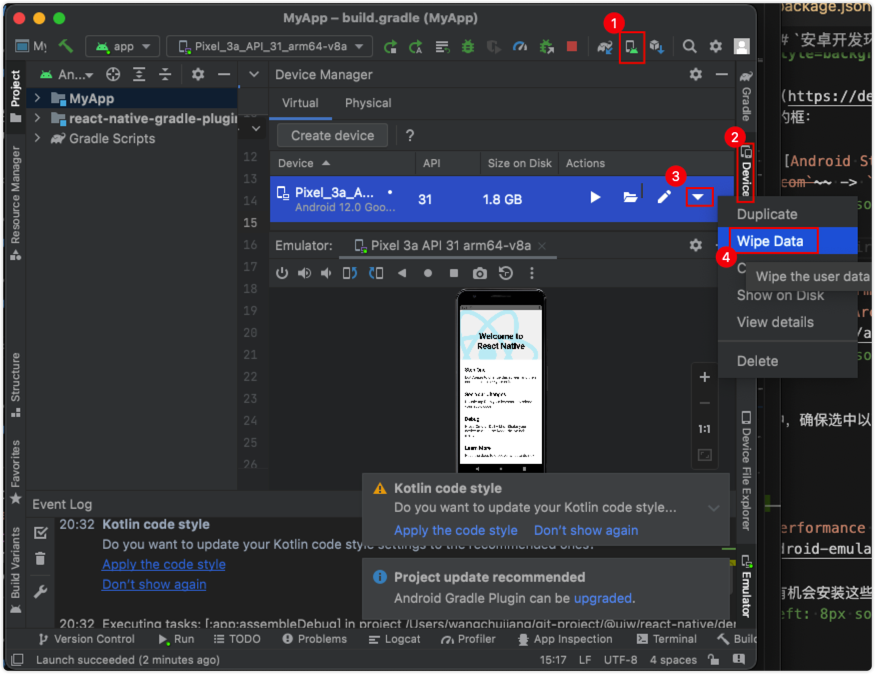
convert string value 'UNIFIED_TEST_PLATFORM' to an enum value of type 'com.android.builder.model.AndroidGradlePluginProjectFlags$BooleanFlag' (valid case insensitive values: APPLICATION_R_CLASS_CONSTANT_IDS, TEST_R_CLASS_CONSTANT_IDS, TRANSITIVE_R_CLASS, JETPACK_COMPOSE, ML_MODEL_BINDING)
你需要下载最新版 android-studio-2021.2.1.16-mac_arm.dmg 。
Xcode 打开工程文件错误,使用 *.xcodeproj 打开工程会报这个错误。
请打开
*.xcworkspace的工程文件,错误将得到解决。
可能使用的某个包,不支持 i386 模拟器,使用 x86 模拟器或真机。
设置
Build Configuration为Debug模式下可能会解决问题。Xcode=>Product=>Scheme=>Edit Scheme...=>Run=>Info=>Build Configuration
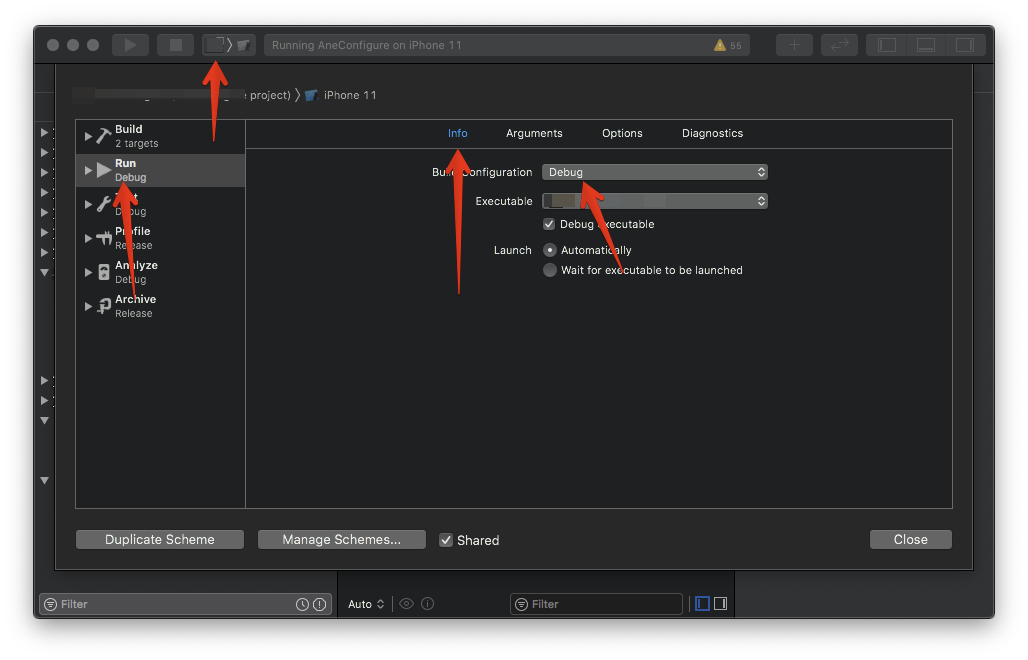
React-Core-AccessibilityResources Command CodeSign failed with a nonzero exit code
打开 Kaychain Access(钥匙串访问) 应用删除 Apple Worldwide Developer Relations Certification Authority 证书
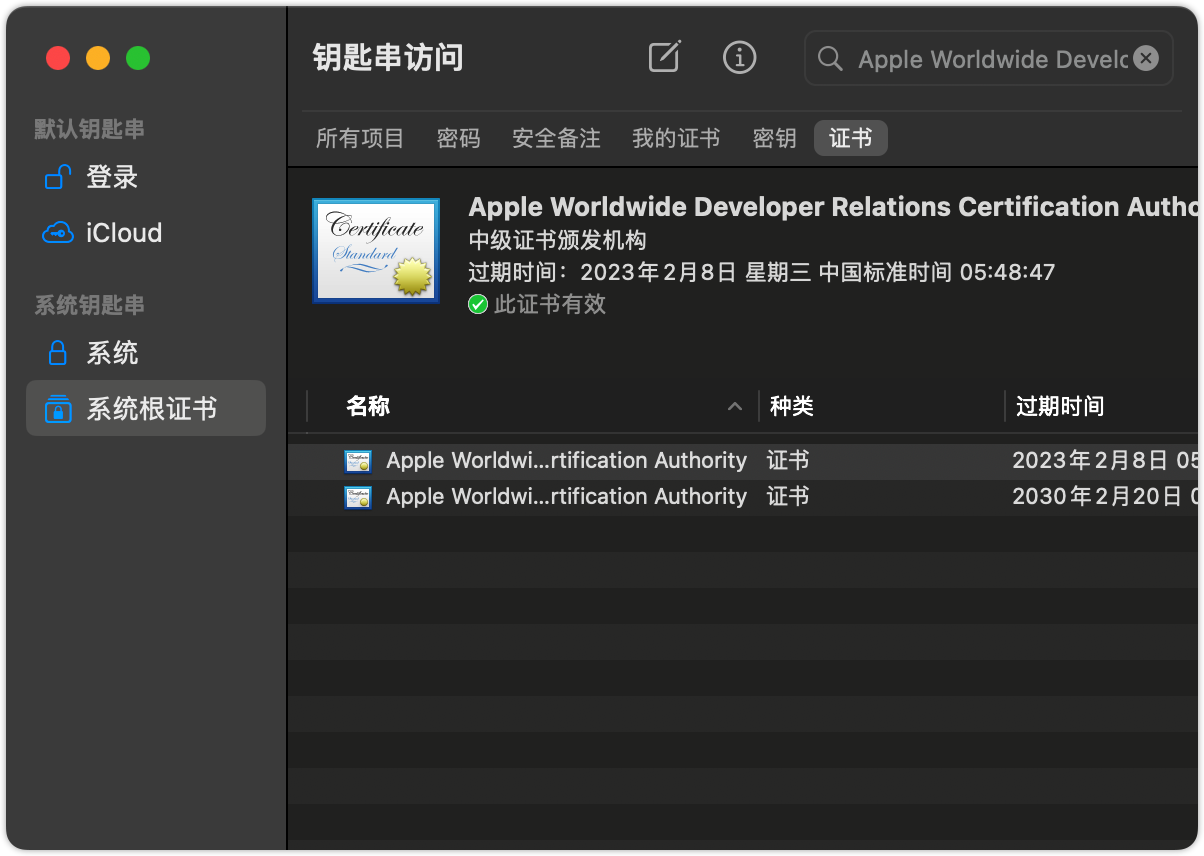
As always, thanks to our amazing contributors!
Made with action-contributors.
Licensed under the MIT License.